由於目標機器主動拒絕,無法建立連接

當一台計算機或網絡設備嘗試與另一台設備連接,但目標設備拒絕連接時,用戶會收到No connection can be made because the Target Machineactively Beenrejected it 的消息。在本文中,我們將學習如何輕鬆解決此問題。
無法建立連接,因為目標機器主動拒絕<IP-address>
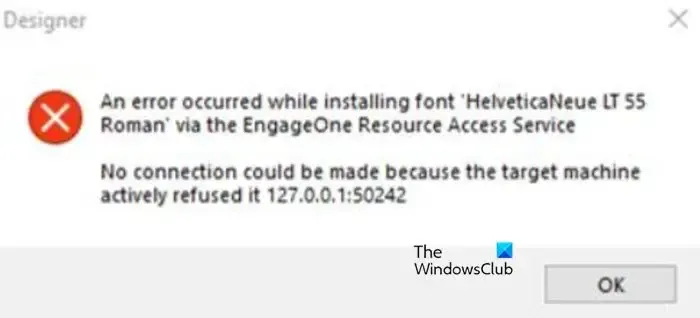
由於目標機器主動拒絕而無法建立連接是什麼意思?
這意味著某些東西正在阻止您的計算機與目標建立連接。在大多數情況下,這是一個充當障礙的安全程序。我們可以繞過它來解決問題。要執行相同的操作,您需要閱讀下面提到的指南。
修復 無法建立連接,因為目標機器主動拒絕連接
如果由於目標機主動拒絕而無法建立連接,請按照下面提到的解決方案來解決問題。
- 暫時關閉Windows防火牆
- 允許端口通過 Windows 防火牆
- 在瀏覽器中啟用 SSL
讓我們開始吧。
1]暫時關閉Windows防火牆
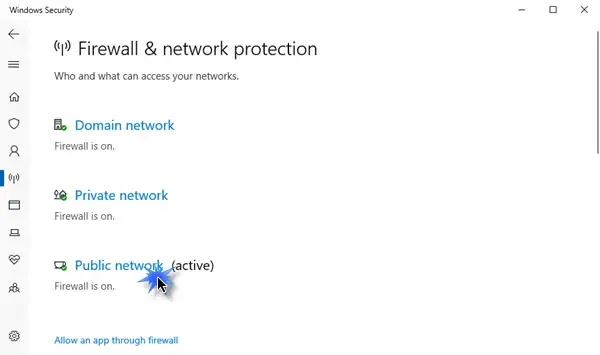
Windows 防火牆是 Microsoft 操作系統的內置實用程序,用於根據預定義規則監控傳入或傳出流量。它可以保護您的計算機數據和信息免受黑客和未經授權的訪問。出於安全考慮,關閉 Windows 防火牆並不是一個好主意。但有時必須將其關閉,因為 Windows 防火牆阻止某些服務運行和執行。如果錯誤的原因是 Windows 防火牆,最好將其關閉。
- 按 Windows + I 鍵打開“設置”應用程序。
- 單擊隱私和安全。
- 在窗口的右上角,單擊“Windows 安全”。
- 現在單擊防火牆和網絡保護。
- 在這裡,單擊專用網絡(活動)。
- 最後,關閉 Microsoft Defender 防火牆。
完成這些步驟後,問題有望得到解決。請記住,完成工作後您需要啟用防火牆。
2]允許端口通過Windows防火牆
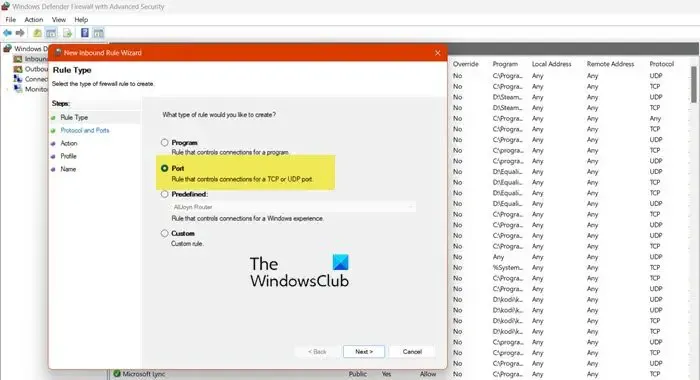
該端口可能被 Windows 防火牆阻止。因此,您需要允許阻止的端口通過防火牆。
- 按 Windows + R 鍵打開運行對話框。
- 在“運行”對話框中鍵入“wf.msc”,然後按 Enter 按鈕。這將打開帶有高級安全窗口的 Windows Defender 防火牆。
- 在窗口左側,單擊入站規則。這將顯示控制傳入流量的入站規則列表。
- 在右側的“操作”窗格中,單擊“新建規則”。
- 選擇規則類型,選擇端口,然後單擊下一步按鈕。
- 現在指定協議和端口號,並根據要求選擇 TCP 或 UDP。
- 選擇“特定本地端口”並輸入您想要允許通過 Windows 防火牆的端口號。
- 單擊“下一步”按鈕。
- 在這裡,選擇允許連接(它將允許指定端口上的流量)。
- 在配置文件選項中,根據網絡設置選擇其中任意一個(域、專用、公共),然後單擊下一步。
- 寫下規則名稱和描述,以便您以後輕鬆理解該規則。
- 最後,單擊“完成”。
希望在允許端口通過防火牆後問題能夠得到解決。
3]在瀏覽器中啟用SSL
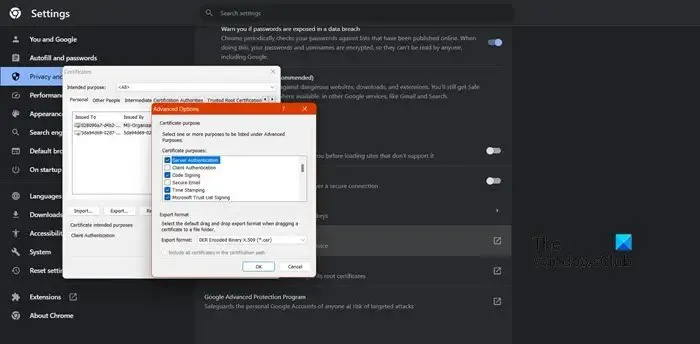
當您要訪問某個網站並遇到與以前相同的問題時,SSL 不受瀏覽器信任。在這種情況下,您需要配置 SSL 來解決您的問題。請按照以下步驟解決此問題。
鉻合金
- 首先,打開 Google Chrome 並單擊三個點。
- 轉到“設置”選項。
- 在窗口左側,單擊“隱私和安全”選項,然後單擊“安全”。
- 向下滾動屏幕,然後單擊“管理設備證書”。
- 現在單擊“高級”按鈕並勾選所有證書。
邊緣:
- 在 Edge 中,單擊三個點並選擇“設置”。
- 現在,轉到隱私、搜索和服務。
- 轉到“安全性”並單擊“經理證書”。
- 單擊高級按鈕並啟用所有 SSL
希望這能為您完成這項工作。
我們希望您的問題能夠在這些解決方案的幫助下得到解決。
由於目標機器主動拒絕而無法建立連接如何解決?
當您的計算機無法與目標計算機建立連接時,您可以執行以下操作。首先,您需要禁用防火牆,然後查看問題是否解決。禁用防火牆確實會使您的計算機容易受到攻擊,因此,不建議將其保持禁用狀態。相反,您可以允許端口通過它,這可以建立活動連接。另外,如果使用瀏覽器時出現錯誤,您應該啟用 SSL 證書。



發佈留言